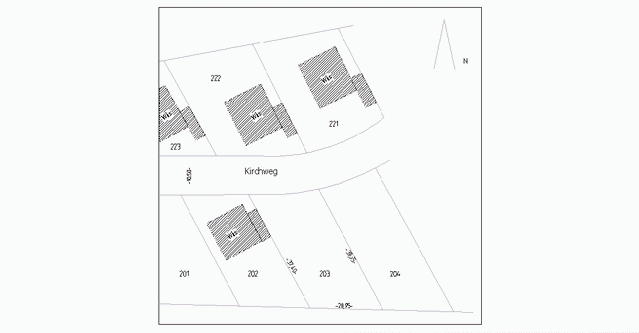| mb WorkSuite 2012 | ViCADo - Hilfe | Tutorial |  |
| . | |
Plan über ProjektManager einscannen
Liegt der Plan als Bilddatei vor, kann er in ViCADo maßstabsgetreu eingelesen werden. Die folgende Abbildung zeigt die beiden Grundstücke, auf die die beiden Doppelhaushälften gesetzt werden sollen. Wir werden im Beispiel die linke Doppelhaushälfte auf das Grundstück mit der Nummer 203 setzen.
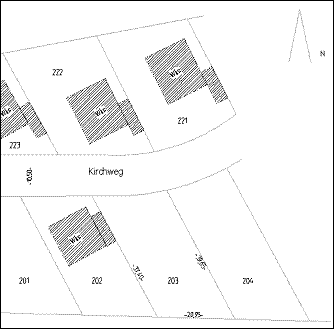
Der Lageplan soll innerhalb des Modells auf einer separaten Niveaufolie eingerichtet werden. Im Tutorial Grundlagen konnten Sie bereits nachvollziehen, dass sich unabhängig zu Geschossen und Geschoss-Folien Folien mit einem eigenen Höhenniveau definieren lassen: sog. Niveaufolien. Für die Übernahme des Lageplans wollen wir uns diese Technik zu Nutzen machen.
Wechseln Sie im ProjektManager auf die Registerkarte ViCADo und öffnen Sie Ihr Gebäudemodell Doppelhaus per Doppelklick.
Öffnen Sie das Flyout-Menü Geschosse und Folien. Klicken auf den Ordner Geladene Geschosse und öffnen Sie mit der rechten Maustaste das Kontextmenü. Wählen Sie den Befehl Neue Niveaufolie. Der Assistent zum Anlegen neuer Niveaufolien wird geöffnet.
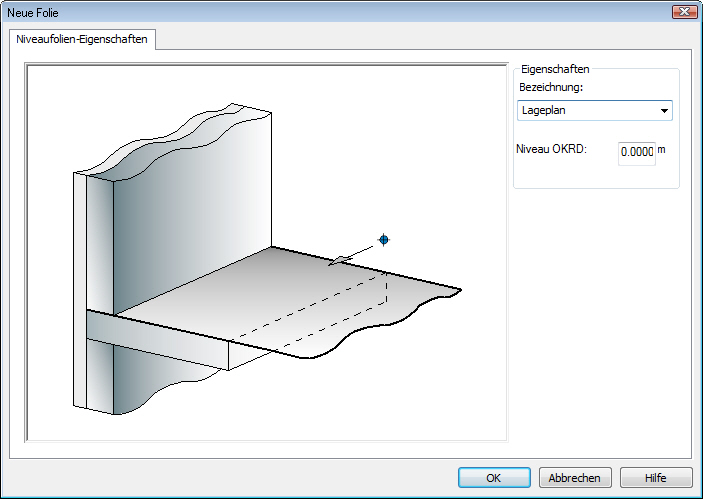
Vergeben Sie für die neu anzulegende Folie einen Namen (hier Lageplan) und legen Sie das Höhenniveau fest (im Beispiel 0,0 m). Bestätigen Sie mit OK. Es wird eine neue, leere Draufsicht angelegt, in der die Folie Lageplan aktiv gesetzt ist.
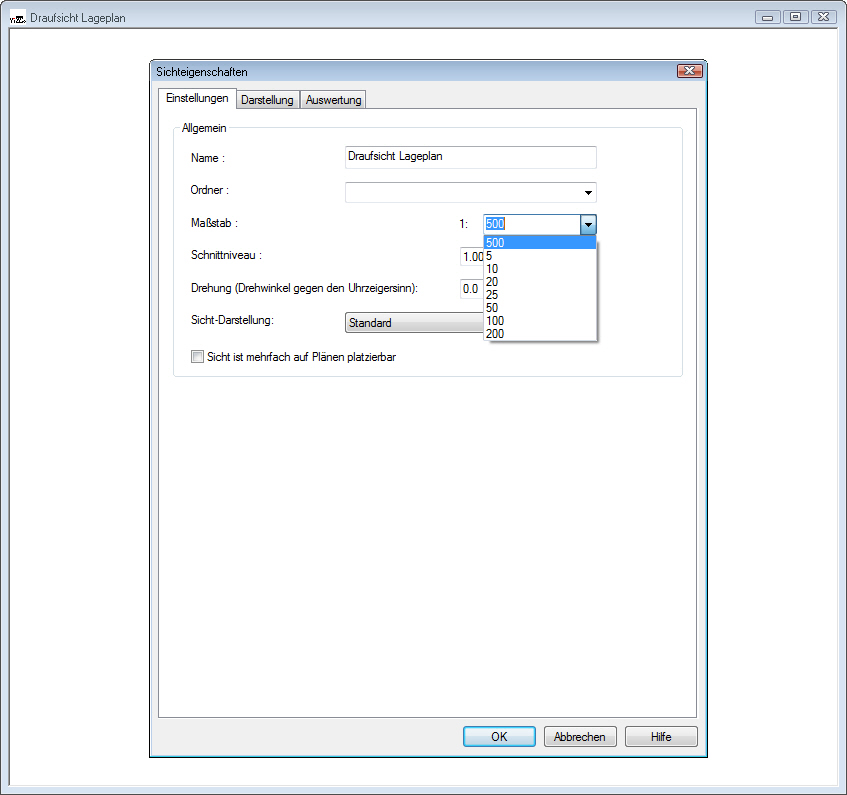
Stellen Sie den Maßstab der Sicht im Hinblick auf die Erstellung eines Lageplans über die Sicht-Eigenschaften auf 1:500.
Sie haben alle Vorbereitungen getroffen, um den Lageplan einzulesen.
Öffnen Sie den Anwendungsbereich Grafik-2D und klicken Sie auf das Symbol Bitmap ![]() . Die Wie-Leiste für das Einlesen von Bilddateien wird angezeigt.
. Die Wie-Leiste für das Einlesen von Bilddateien wird angezeigt.
Klicken Sie auf das Symbol Suchen ![]() . Es öffnet sich der Windows-Standarddialog für die Dateiauswahl.
. Es öffnet sich der Windows-Standarddialog für die Dateiauswahl.
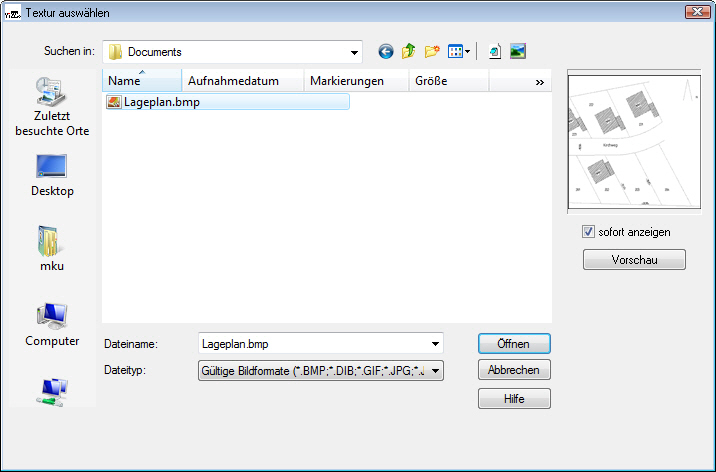
Wählen Sie die Bilddatei (hier Lageplan.bmp) aus, die Sie einlesen wollen und bestätigen Sie mit Öffnen.
Wählen Sie in der Wie-Leiste die Einbauart skaliertes Rechteck ![]() . Damit erreichen Sie, dass die Darstellung des Lageplans maßstabsgetreu erfolgt.
. Damit erreichen Sie, dass die Darstellung des Lageplans maßstabsgetreu erfolgt.
Setzen Sie zunächst per Mausklick die Ursprungsecke des Rahmens in der Zeichnung. Anschließend erwartet ViCADo, dass Sie den Cursor nach rechts ziehen und damit die Breite der Basislinie bestimmen.
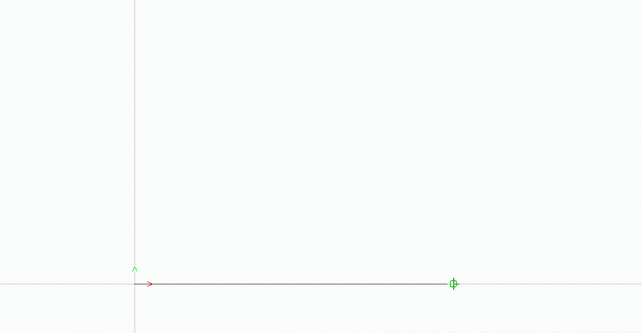
Sobald Sie die Breite der Basislinie per Mausklick bestätigt haben, fahren Sie mit dem Cursor oberhalb der Basislinie. Der Rahmen wird nach oben aufgezogen.
Klicken Sie in den Rahmen, wird der Lageplan darin sichtbar.
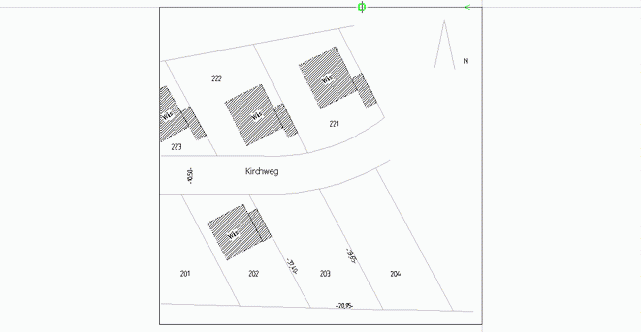
Um die Maßstäblichkeit des eingelesenen Plans einzustellen, müssen Sie angeben, wie lang eine Strecke auf dem Plan in Wirklichkeit ist.
Damit wir hierbei möglichst exakt arbeiten können, deaktivieren wir über die Fangoptionen zunächst das eingestellte Systemraster. Klicken Sie hierzu in den Zeichnungsbereich und öffnen Sie über die rechte Maustaste das Kontextmenü.
Wählen Sie den Befehl Raster/Fangen und wechseln Sie auf die Registerkarte Fangen.
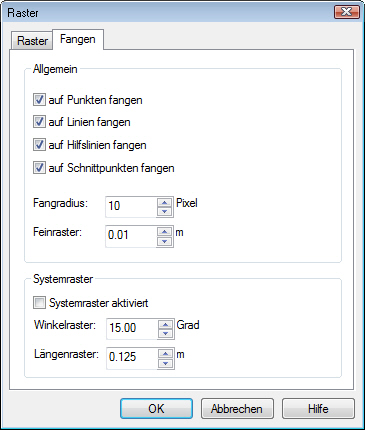
Nehmen Sie das Häkchen aus dem Kontrollkästchen Systemraster aktiviert und schließen Sie das Dialogfenster mit OK.
Vergrößern Sie den Bildbereich und selektieren Sie durch zwei Mausklicks auf den Lageplan die Skalierungsstrecke. Wir wählen im Beispiel die Länge der Grundstücksgrenze zwischen zwei benachbarten Grundstücken. Von dieser Länge wissen wir, dass sie 37,40 Meter beträgt.
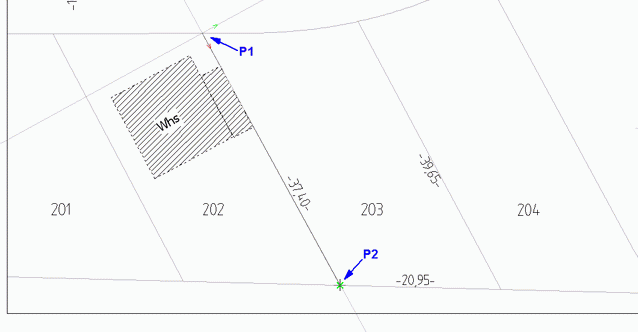
Sobald Sie den zweiten Punkt der Skalierungsstrecke per Mausklick bestimmt haben, wird ein Dialogfenster geöffnet, in dem Sie den tatsächlichen Abstand der beiden per Mausklick selektierten Punkte eingeben.
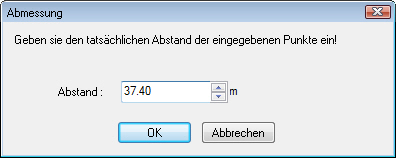
In unserem Beispiel entspricht der Abstand der beiden Punkte 37,40 m. Bestätigen Sie diesen Wert mit OK.
Beenden Sie anschließend die Übernahme des Bildes mit der Esc-Taste. Der Lageplan wurde maßstäblich eingelesen.
Klicken Sie auf den Zeichnungsbereich. Über die Taste 0 bringen Sie den Plan auf die größtmöglichste Darstellung innerhalb der Sicht.